Wie speichere ich Kontakte von einer SIM-Karte auf ein Galaxy Smartphone?
Du kannst die Kontakte auf deiner SIM-Karte auf dein Galaxy Smartphone kopieren und umgekehrt. Auf diese Weise kannst den Verlust deiner Kontakte vermeiden, wenn du deine SIM-Karte oder dein Smartphone wechselst.
Kontakte auf das Smartphone verschieben (Android 10 und höher)
In den folgenden Schritten erklären wir dir, wie du Kontakte von einer SIM-Karte auf ein Galaxy Smartphone verschieben kannst.
1. Tippe auf Kontakte.
2. Tippe auf das Weitere Optionen-Symbol.
3. Tippe auf Verwalten von Kontakten.
4. Tippe auf Kontakte verschieben.
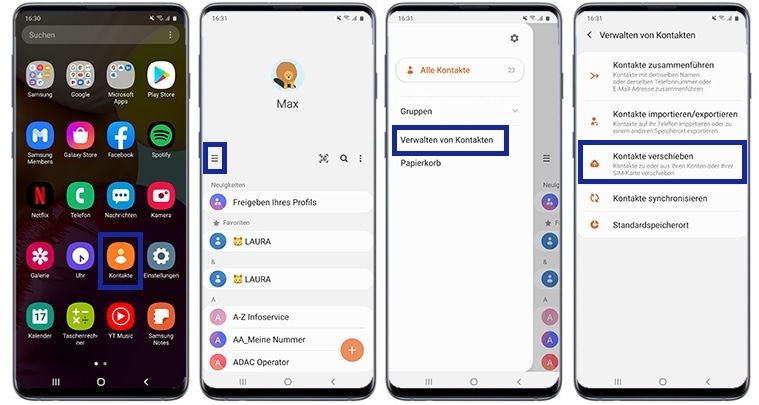
5. Tippe auf SIM 1.
6. Wähle die gewünschten Kontakte aus und tippe auf Fertig.
7. Tippe auf Telefon.
8. Abschließend tippe auf Verschieben.

Die gewählten Kontakte wurden auf das Smartphone übertragen.
Kontakte auf das Smartphone verschieben (Android Pie oder niedriger)
Um deine Kontakte zu importieren, öffne die Anwendung Kontakte und tippe je nach Software-Version entweder unten links auf die Optionstaste oder oben rechts bzw. links auf die Options-Schaltfläche (drei Punkte bzw. Striche) oder auf MEHR. Gehe anschließend (modellabhängig) nach folgendem Menü-Pfad vor:
- Importieren/Exportieren > von SIM-Karte importieren
- Import/Export > von SIM-Karte importieren
- Einstellungen > Kontakte > importieren/exportieren > von SIM-Karte importieren
- Einstellungen > Kontakte importieren/exportieren > IMPORTIEREN > SIM-Karte
- Einstellungen > Kontakte > Importieren/Exportieren > Importieren > Kontakte importieren von SIM-Karte
- Verwalten von Kontakten > Kontakte importieren/exportieren > Importieren
Hinweis: Die Funktion zum Importieren und Exportieren der Kontakte wird nicht angezeigt, wenn dein Smartphone im einfachen Modus ist. Um den einfachen Modus zu deaktivieren, gehe je nach Software-Version auf Einstellungen > Einfacher Modus oder Einstellungen > Anzeige > Einfacher Modus.
Danke für deine Rückmeldung!
Bitte beantworte alle Fragen.
